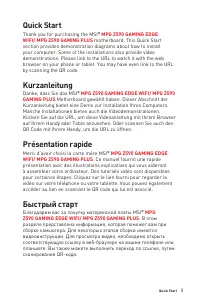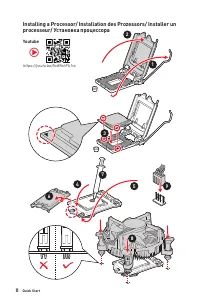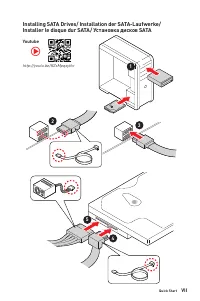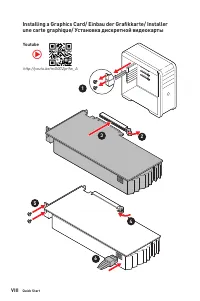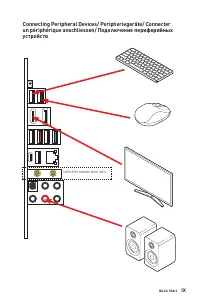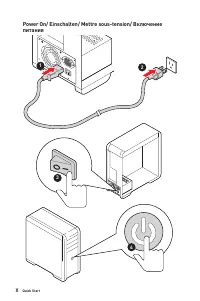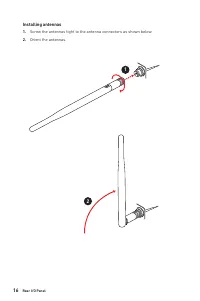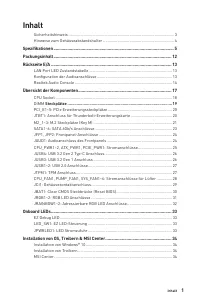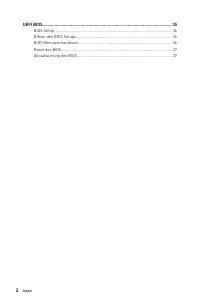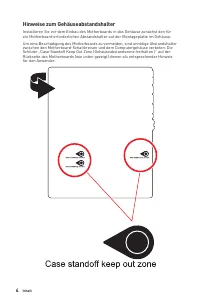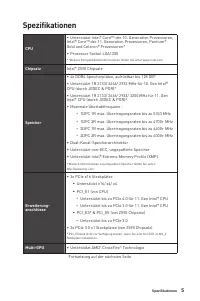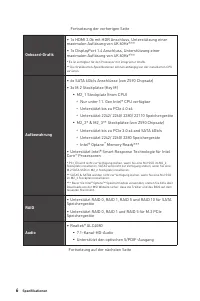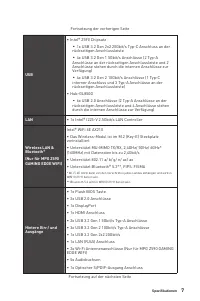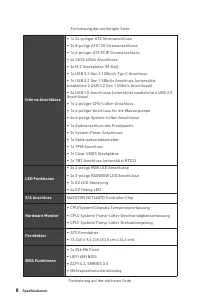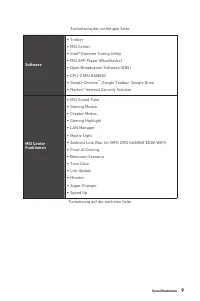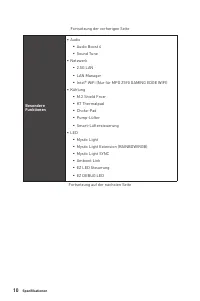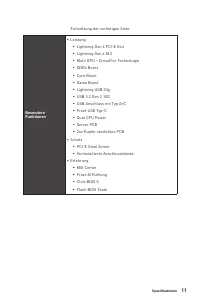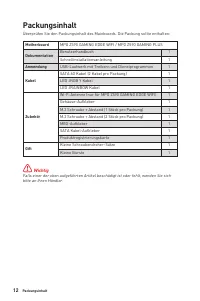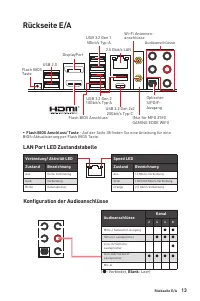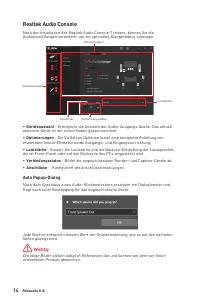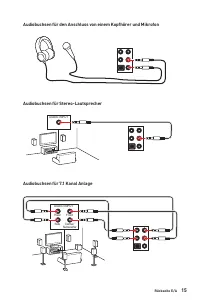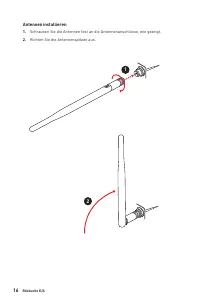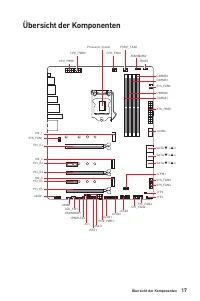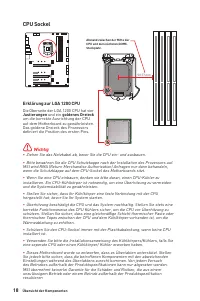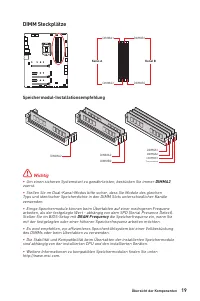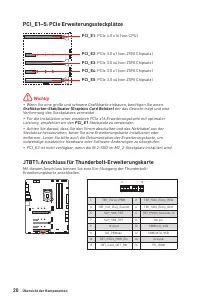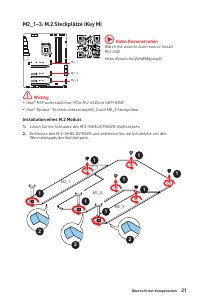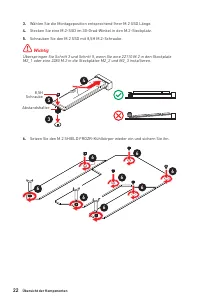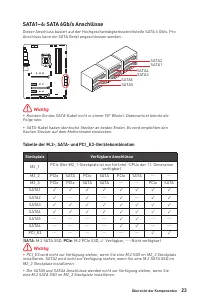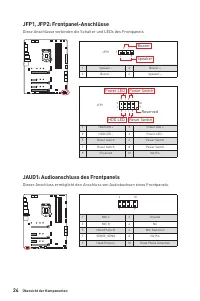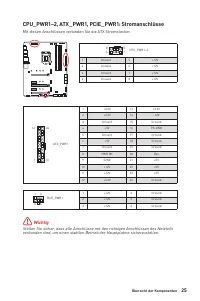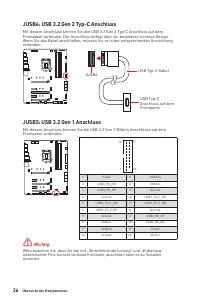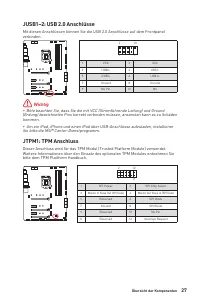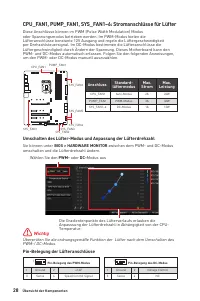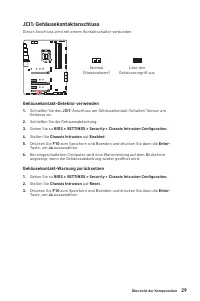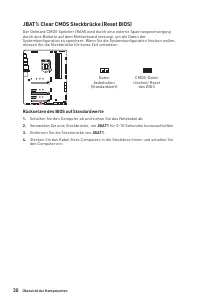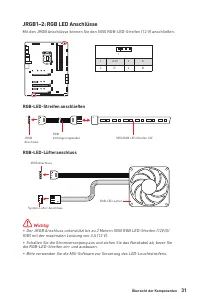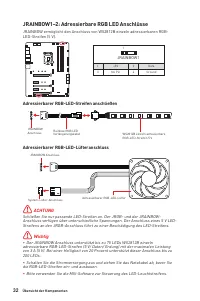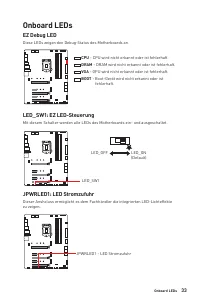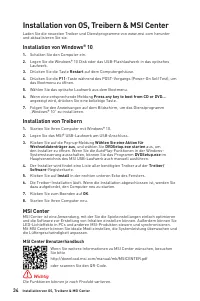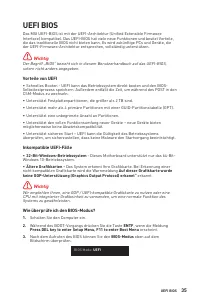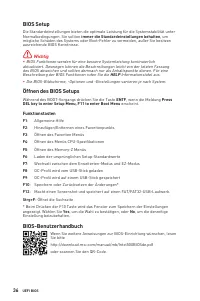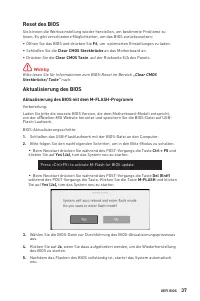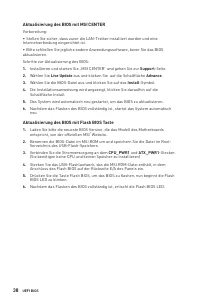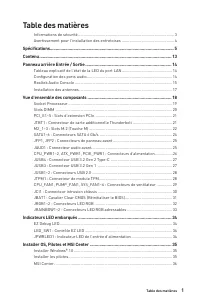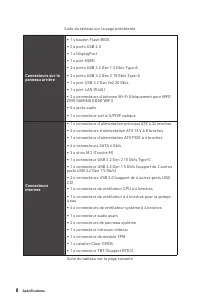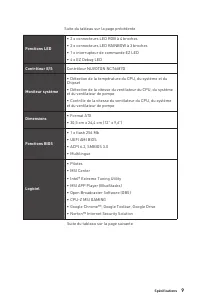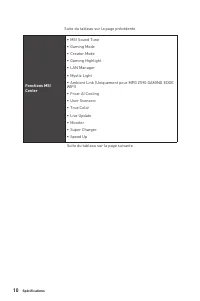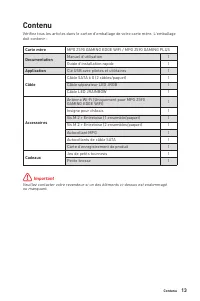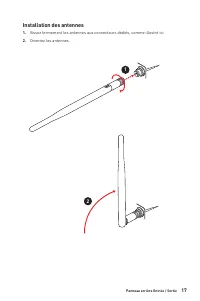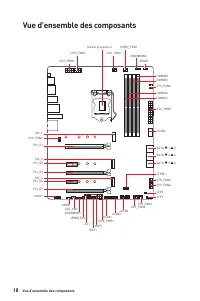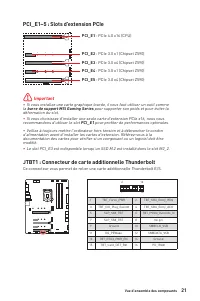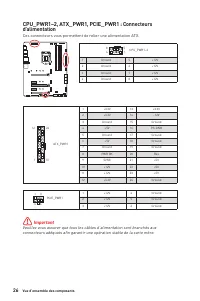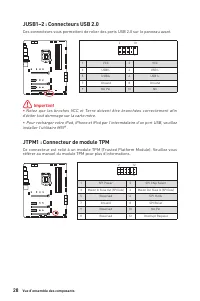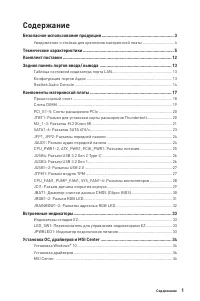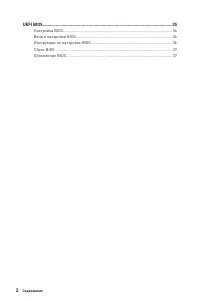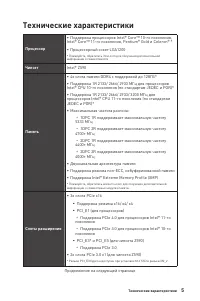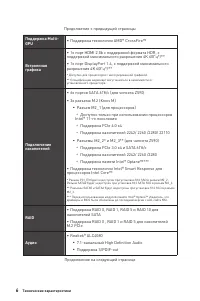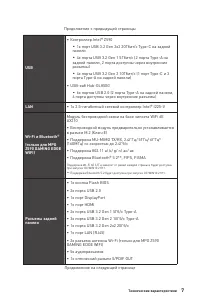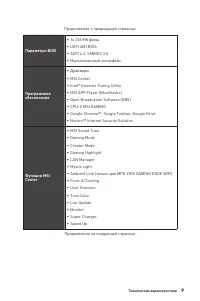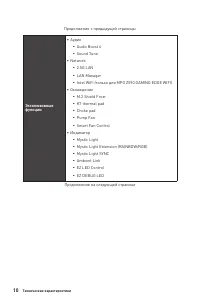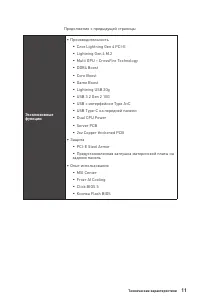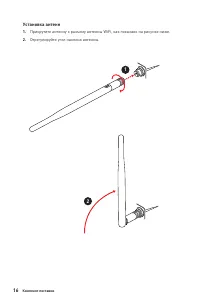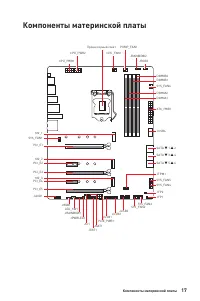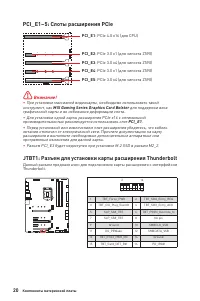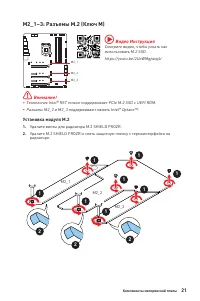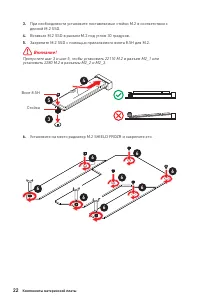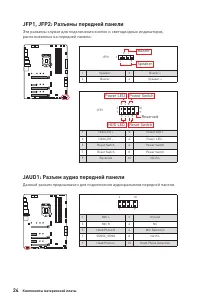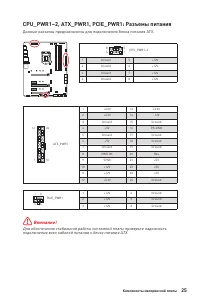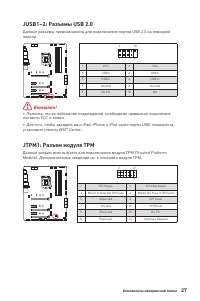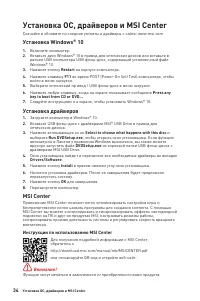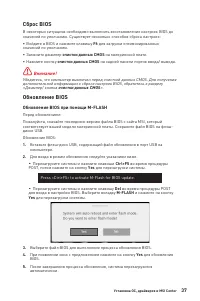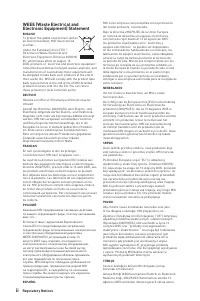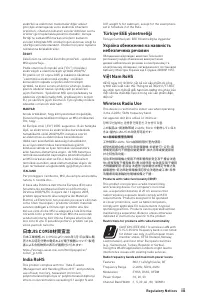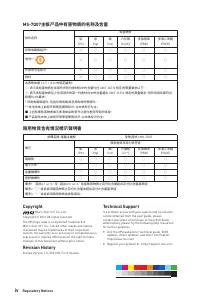MSI MPG Z590 - Bedienungsanleitung - Seite 73

Hauptplatine MSI MPG Z590 – Bedienungsanleitung, kostenlos online im PDF-Format lesen. Wir hoffen, dass dies Ihnen hilft, etwaige Fragen zu klären. Wenn Sie noch Fragen haben, kontaktieren Sie uns bitte über das Kontaktformular.
Inhalt:
- Seite 8 – Inhalt
- Seite 10 – Sicherheitshinweis
- Seite 11 – Hinweise zum Gehäuseabstandshalter
- Seite 12 – Spezifikationen; anschlüsse
- Seite 13 – Aufbewahrung
- Seite 15 – Interne Anschlüsse
- Seite 16 – Software
- Seite 17 – Besondere
- Seite 19 – Packungsinhalt; Wichtig
- Seite 20 – Konfiguration der Audioanschlüsse; Audioanschlüsse; LAN Port LED Zustandstabelle; Bezeichnung
- Seite 21 – Geräteauswahl
- Seite 25 – CPU Sockel; Justierungen
- Seite 26 – DIMM Steckplätze; Speichermodul-Installationsempfehlung
- Seite 27 – JTBT1: Anschluss für Thunderbolt-Erweiterungskarte
- Seite 28 – Installation eines M.2 Moduls
- Seite 30 – Steckplatz
- Seite 31 – JAUD1: Audioanschluss des Frontpanels
- Seite 35 – Umschalten des Lüfter-Modus und Anpassung der Lüfterdrehzahl; BIOS > HARDWARE MONITOR; Anschluss
- Seite 36 – JCI1: Gehäusekontaktanschluss; Gehäusekontakt-Detektor verwenden
- Seite 37 – Rücksetzen des BIOS auf Standardwerte
- Seite 39 – JRAINBOW1~2: Adressierbare RGB LED Anschlüsse; ACHTUNG
- Seite 40 – JPWRLED1: LED Stromzufuhr
- Seite 41 – Installation von OS, Treibern & MSI Center; Installation von Windows® 10; MSI Center Benutzerhandbuch
- Seite 42 – Ältere Grafikkarten -; ENTF
- Seite 43 – Öffnen des BIOS Setups; Funktionstasten; BIOS-Benutzerhandbuch
- Seite 44 – Reset des BIOS; Clear CMOS Steckbrücke; „Clear CMOS; Aktualisierung des BIOS; Aktualisierung des BIOS mit dem M-FLASH-Programm
- Seite 45 – Aktualisierung des BIOS mit MSI CENTER; Support; Aktualisierung des BIOS mit Flash BIOS Taste
34
Установка ОС, драйверов и MSI Center
Установка ОС, драйверов и MSI Center
Скачайте и обновите по следние утилиты и драйверы с сайта: www.msi.com
Установка Windows® 10
1.
Включите компьютер.
2.
Вставьте диск Windows® 10 в привод для оптических дисков или вставьте в
разъем USB компьютера USB флэш-диск, содержащий установочный файл
Windows® 10.
3.
Нажмите кнопку
Restart
на корпусе компьютера.
4.
Нажмите клавишу
F11
во время POST (Power-On Self Test) компьютера, чтобы
войти в меню загрузки.
5.
Выберите оптический пр ивод / USB флэш-диск в меню загрузки.
6.
Нажмите любую клавишу, когда на экране показывает сообщение
Press any
key to boot from CD or DVD...
7.
Следуйте инструкциям н а экране, чтобы установить Windows® 10.
Установка драйверов
1.
Загрузите компьютер в Windows® 10.
2.
Вставьте USB флэш-диск с драйверами MSI® USB Drive в привод для
оптических дисков.
3.
Нажмите всплывающее ок но
Select to choose what happens with this disc
и
выберите
Run DVDSetup.exe
, чтобы открыть окно установщика. Если функция
автозапуска в Панели у правления Windows выключена, вы также можете
вручную запустить файл
DVDSetup.exe
из корневой папки USB флэш-диска с
драйверами MSI USB Drive.
4.
Окно установщика найде т и перечислит все необходимые драйверы во вкладке
Drivers/Software
.
5.
Нажмите кнопку
Install
в правом нижнем углу окна установщика.
6.
Начнется установка драйверов. После ее завершения будет предложено
перезапустить систему.
7.
Нажмите кнопку
OK
для завершения.
8.
Перезапустите компьютер.
MSI Center
Приложение MSI Center поможет легко оптимизировать настройки игры и
беспрепятственно испол ьзовать программы для создания контента. С помощью
MSI Center вы можете к онтролировать и синхронизировать эффекты светодиодной
подсветки на ПК и друг их продуктах MSI, настраивать режимы работы,
контролировать произво дительность системы и регулировать скорость вращения
вентилятора .
Инструкции по использованию MSI Center
Для получения подробной информации о MSI Center,
обратитесь к
http://download.msi.com/manual/mb/MSICENTER.pdf
или отсканируйте QR-код и откройте веб-сайт.
⚠
Внимание!
Функции могут меняться в зависимости от приобретенного вами продукта.
„Anleitung wird geladen“ bedeutet, dass Sie warten müssen, bis die Datei vollständig geladen ist und Sie sie online lesen können. Einige Anleitungen sind sehr groß, und die Zeit, bis sie angezeigt wird, hängt von Ihrer Internetgeschwindigkeit ab.
Zusammenfassung
1 Inhalt Inhalt Sicherheitshinweis ................................................................................................. 3Hinweise zum Gehäuseabstandshalter ................................................................. 4 Spezifikationen ..................................................
3 Inhalt Sicherheitshinweis ∙ Die im Paket enthaltene Komponenten sind der Beschädigung durch elektrostatischen Entladung (ESD). Beachten Sie bitte die folgenden Hinweise, um die erfolgreichen Computermontage sicherzustellen. ∙ Stellen Sie sicher, dass alle Komponenten fest angeschlossen sind. Loc...
4 Inhalt Hinweise zum Gehäuseabstandshalter Installieren Sie vor dem Einbau des Motherboards in das Gehäuse zunächst den für ein Motherboard erforderlichen Abstandshalter auf der Montageplatte im Gehäuse. Um eine Beschädigung des Motherboards zu vermeiden, sind unnötige Abstandshalter zwischen den M...
Weitere Modelle Hauptplatinen MSI
-
 MSI A320M-A PRO
MSI A320M-A PRO
-
 MSI A520
MSI A520
-
 MSI A520M-A PRO
MSI A520M-A PRO
-
 MSI B450M-A PRO
MSI B450M-A PRO
-
 MSI B550-A PRO
MSI B550-A PRO
-
 MSI B550M PRO-VDH
MSI B550M PRO-VDH
-
 MSI B560
MSI B560
-
 MSI B560-A PRO
MSI B560-A PRO
-
 MSI B560M BOMBER
MSI B560M BOMBER
-
 MSI B560M PRO-E
MSI B560M PRO-E